In letzter Zeit kam es hin und wieder vor, dass ich für Kunden bei einem Wechsel des Hostings die E-Mail-Accounts umziehen musste. Die ganze Prozedur kann man eigentlich auch mit Apple Mail „per Hand“ lösen, indem man die Mails abruft, lokal sichert, das neue IMAP-Konto einrichtet und dort die Mails auf dem lokalen Ordner wieder rein schiebt. Hat man nur wenige Ordner, ist das Ganze auch nicht so komplex und teilweise hilft vielleicht auch meine Anleitung, um ein Backup der Mails aus Apple Mail zu machen. Allerdings wird es schnell zu einer Aufgabe, die Stunden verschlingen kann, wenn man versucht eine bestehende Ordnerstruktur beizubehalten.
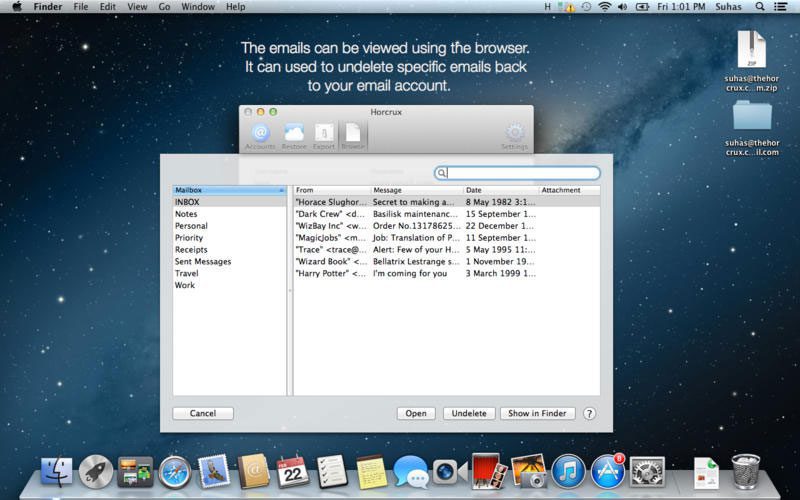

Kapitel in diesem Beitrag:
- 1 IMAP Konto 1:1 kopieren und „backupen“
- 2 Snapshots: automatische zeitbasierte Backups der IMAP-Accounts
- 3 E-Mails zu einem anderen IMAP-Account migrieren
- 4 Mail-Export im .mbox Format
- 5 Fazit: Ein praktischer IMAP-Helfer für kleines Geld
- 6 Update 28.11.2016: App-spezifisches Passwort nutzen
- 7 Ähnliche Beiträge
- 8 Apple Mail App: Kategorien verstehen, aktivieren und deaktivieren
- 9 Nintendo Today! – Neue News-App für Nintendo-Fans
- 10 Komoot verkauft: Kommt jetzt die Abo-Pflicht?
- 11 Kalender App: Kalenderwoche anzeigen an iPhone, iPad und Mac
- 12 Erinnerungen-Trick: Beim Senden von Nachrichten benachrichtigen lassen
- 13 iPhone-Trick: Podcast an aktueller Wiedergabestelle mit Kontakten teilen
- 14 Apple Music Classical lässt sich per Browser als Web-App verwenden
- 15 Anleitung: Mac Schlüsselbundverwaltung in neuen macOS-Versionen öffnen
IMAP Konto 1:1 kopieren und „backupen“
Möchte man den manuellen Weg zur Sicherung der eMail-Daten umgehen, so kann man sich mal die Software „Horcrux“ anschauen, die unter macOS bzw. OS X läuft. Einige kennen vielleicht den Begriff „Horcrux“ aus Harry Potter, aber mit schwarzer Magie hat die Software nicht viel gemein, denn sie leistet nur gute Dienste. :)
Snapshots: automatische zeitbasierte Backups der IMAP-Accounts
Neben einem „simplen“ Backup eines kompletten IMAP Accounts kann die Software auch sogenannte Snapshots anlegen, die quasi eine Sicherung zu einem bestimmten Zeitpunkt darstellen.
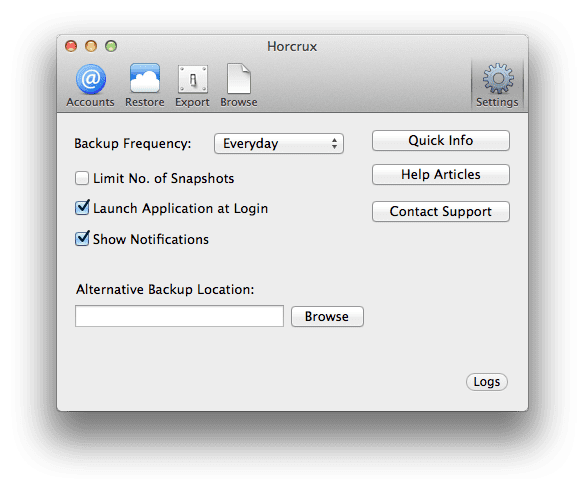
Das klingt erstmal wie ein normales Backup, aber wenn man zum Beispiel die Snapshot-Funktion im Backup auf „täglich“ setzt, kann man später seinen E-Mail-Account zu einem beliebigen Tag wiederherstellen. Dabei wird aber nicht unnötig viel Speicher verbraucht, denn die Software sichert nicht täglich die komplette IMAP Box sondern nur die Änderungen. Sozusagen ein incrementelles Backup. ;-)
E-Mails zu einem anderen IMAP-Account migrieren
Auch diese Funktion ist sehr hilfreich, denn wenn man seinen Mailanbieter oder sein Hosting wechselt, hat man oft das Problem, dass man die Mails nicht so leicht von einem Account in den anderen bekommt. Besonders wenn man die angelegte Ordnerstruktur nutzen möchte, ist das ein komplexes Unterfangen.
Horcrux hilft auch hierbei. Die Funktion „Restore“ hat eine Unterfunktion, die speziell für das Migrieren eines IMAP-E-Mail-Accounts zu einem anderen Provider genutzt wird. Allein dies ist mir schon den Kaufpreis des Programms wert, denn bisher hatte ich für diesen Umzug für Kunden immer einen Online-Service genutzt, der pro Umzug 10-15 EUR gekostet hat. Mit Horcrux zahlt man nur einmal für das Programm und kann dann beliebig viele Accounts beliebig oft umziehen. Und natürlich seinen eigenen Account auch regelmässig in ein Backup sichern.
Mail-Export im .mbox Format
Manche Benutzer möchten ihre E-Mails im mbox-Format sichern. Auch dies macht Horcrux ohne weiteres. Die entsprechende Funktion dazu findet man ebenfalls im „Restore“ Tab.
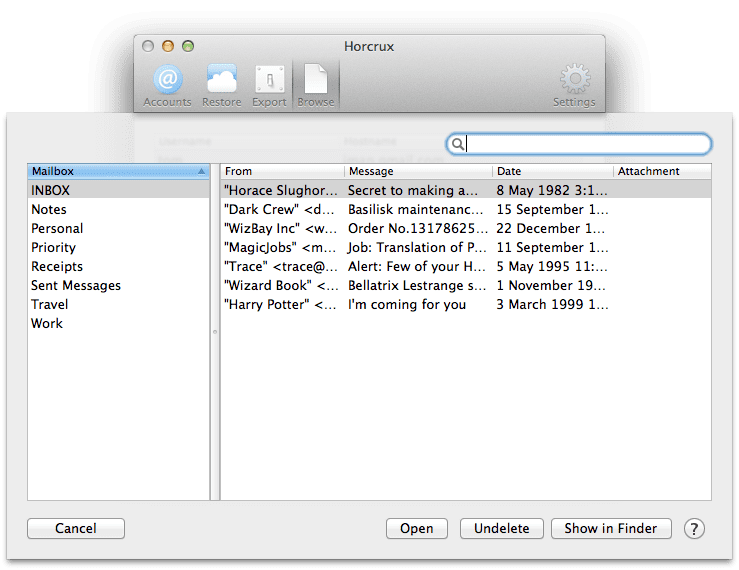
Fazit: Ein praktischer IMAP-Helfer für kleines Geld
Wer sich das Programm kaufen möchte, findet es für knapp 15 EUR im Mac App Store. Eine 30-Tage Testversion läßt sich hier auf der Webseite der Entwickler laden. Gemessen an den Funktionen und der Arbeit die man sich mit Horcrux sparen kann, ist das kleine Helferlein genial. Ich habe nicht wirklich lange gezögert und es mir gleich gekauft. Allerdings wird es eine Nacht dauern, bis mein 15 GB IMAP-Konto bei me.com gesichert ist. Da ich aber extrem viel per Mail regele, ist mir ein Backup mit einfacher Wiederherstellung wichtig – und genau das bietet Horcrux.
Update 28.11.2016: App-spezifisches Passwort nutzen
Ich habe Horcrux bei mir leider nicht mit meinem iCloud-Account bzw. mit meiner .me.com eMail-Adresse zum Laufen bekommen. Der Entwickler hat mir bald zehn Mails geschickt und wollte mir helfen, aber in meinem Fall ist scheinbar nix zu machen. Er gab mir aber einen Hinweis, der vielleicht anderen hilft: Man sollte sich für das Login ein app-spezifisches Passwort in der Verwaltung des Apple-Accounts einrichten und dann dieses für Horcrux nutzen. Wie diese app-spezifischen Passworte einzurichten sind, findet man auf dieser Apple-Hilfe-Seite. Der Entwickler meinte, damit würde es bei ihm problemlos funktionieren. Bei mir leider nicht… :-( Aber vielleicht habt ihr mehr Glück!
Ähnliche Beiträge
Seit 2012 betreibe ich meinen Blog als Sir Apfelot und helfe meinen Lesern bei technischen Problemen. In meiner Freizeit flitze ich auf elektrischen Einrädern, fotografiere mit meinem iPhone, klettere in den hessischen Bergen oder wandere mit meiner Familie. Meine Artikel behandeln Apple-Produkte, Drohnen-News und Lösungen für aktuelle Bugs.








